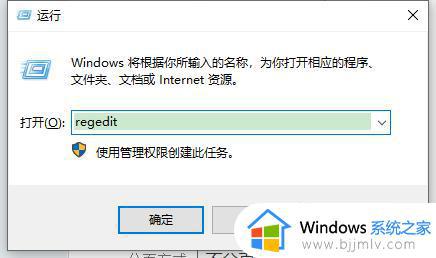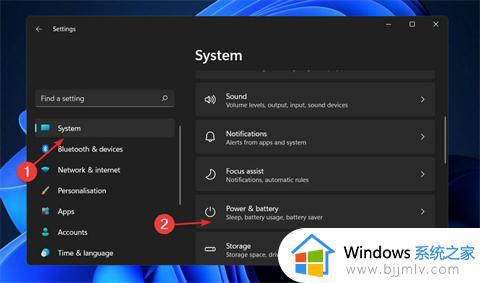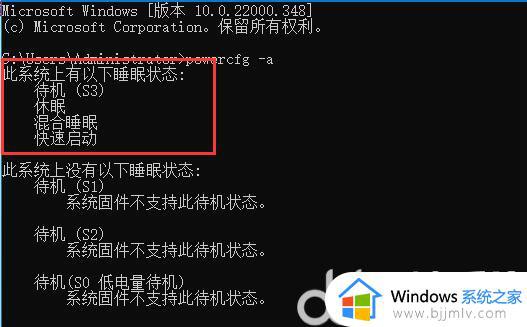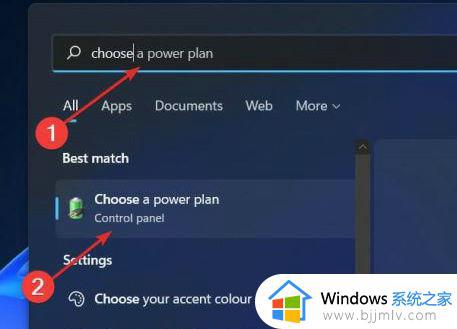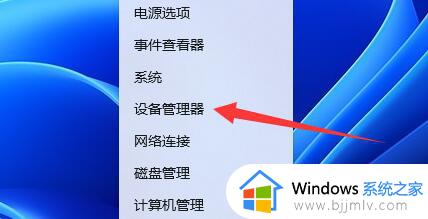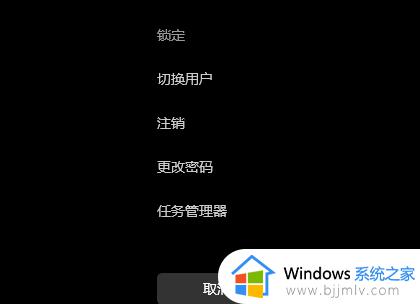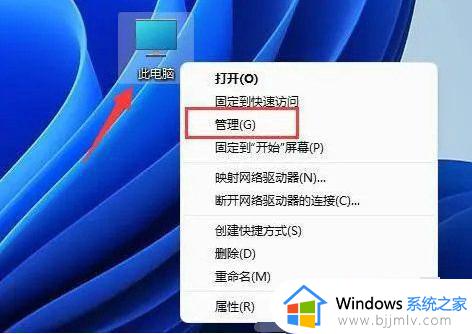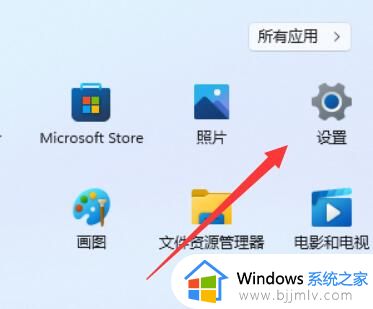windows11无法睡眠怎么办 windows11不能进入睡眠如何解决
更新时间:2023-06-19 09:42:48作者:runxin
在日常操作windows11电脑的过程中,如果系统一段时间无人操作时往往会自动进入到睡眠模式,以此来降低电脑硬件性能的消耗,可是有些用户反馈自己windows11系统长时间都不能进入睡眠,对此windows11无法睡眠怎么办呢?这里小编就带来windows11不能进入睡眠解决方法。
具体方法:
1、首先按下快捷键“ win+r ”打开 运行 ,输入“ control ”打开 控制面板 。
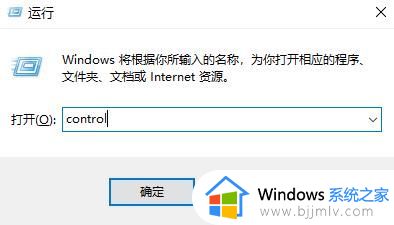
2、之后去找到“ 硬件和声音 ”。
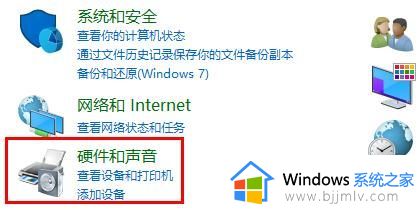
3、然后点击电源选项下面的“ 更改电源按钮的功能 ”。
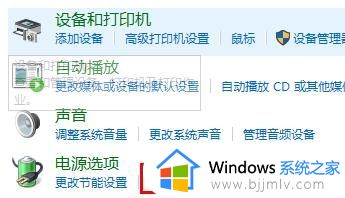
4、再去选择“ 更改当前不可用的设置 ”。
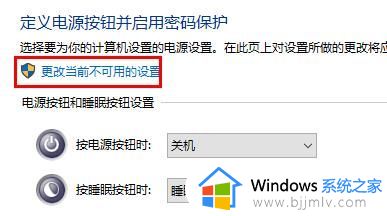
5、最后在下面勾选“ 休眠 ”即可。
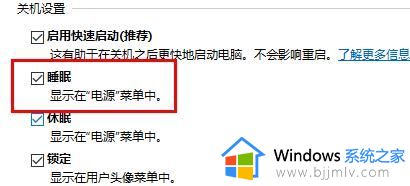
以上就是小编给大家讲解的windows11不能进入睡眠解决方法了,如果有遇到这种情况,那么你就可以根据小编的操作来进行解决,非常的简单快速,一步到位。